查看文件夹及文件
ll命令(等同ls -l)
john@john-virtual-machine:~/vitis/ultra96v2vivado/ultra96v2_0.hw$ ll
total 16
drwxr-xr-x 3 john john 4096 2月 26 10:54 ./
drwxr-xr-x 9 john john 4096 2月 26 10:54 …/
drwxr-xr-x 3 john john 4096 2月 15 13:18 hw_1/
-rw-r–r-- 1 john john 335 12月 9 12:33 ultra96v2_0.lpr
先理解d:标识节点类型(d:文件夹 -:文件 l:链接)
r:可读 w:可写 x:可执行
drwxr-xr-x 3 john john 4096 2月 15 13:18 hw_1/
d表明上面这串信息是文件夹,然后-
第一组rwx: 表示这个文件的拥有者对它的权限:可读可写可执行
第二组r-x: 表示这个文件的所属组对它的权限:可读,不可写,可执行
第三组r-x: 表示这个文件的其他用户(相对于上面两类用户)对它的权限:可读,不可写,可执行
第一个john代表文件或文件夹所有者,第二个john代表所有者所属组,Linux中通过ll命令显示的文件是真实大小,但目录大小4096并非是目录中所有文件占用空间的大小,而是目录元数据的大小。也就是目录inode节点所占用空间的大小,显示4096的都是文件夹。
du命令
linux查看当前文件夹的大小
du -s 文件夹
查看所有文件夹的大小
du [-k/m] 文件夹
chmod改变文件夹读写属性
chmod 777 /etc/squid 运行命令后,squid文件夹(目录)的权限就被修改为777(可读可写可执行)。
如果是Ubuntu系统,需要加上sudo来执行:
sudo chmod 777 /etc/squid
操作文件或目录的用户,有3种不同类型:文件所有者、群组用户、其他用户。最高位表示文件所有者的权限值,中间位表示群组用户的权限值,最低位则表示其他用户的权限值,所以,chmod 777中,三个数字7分别对应上面三种用户,权限值都为7
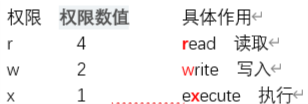
依照上面的表格,权限组合就是对应权限值求和,如下:
7 = 4 + 2 + 1 读写运行权限
5 = 4 + 1 读和运行权限
4 = 4 只读权限
因此,大家也就明白了 chmod 754 filename 命令的含义了。
今天想拷个文件到board_files,但发现没有权限,如下文件夹被锁
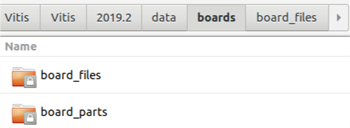

用chmod命令改变权限


board_files文件夹已解锁
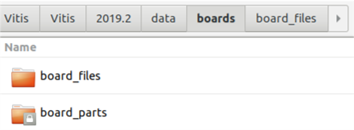
成功地将ultra96v1 ultra96v2文件夹拷入
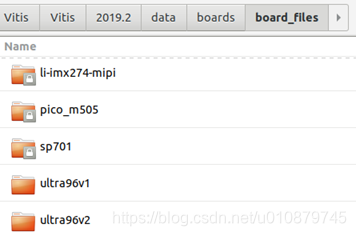
du -sh : 查看当前目录总共占的容量。
du -lh --max-depth=1 : 查看当前目录下一级子目录占用的磁盘容量。
du -sh * | sort -n 统计当前文件夹(目录)大小,并按文件大小排序
du -sk filename 查看指定文件大小
搜索命令grep find
ls -F |grep “/$” #查询当前目录下的文件夹
ls -F |grep “/” #查询当前目录下的文件夹
ls -al |grep “^d” #查询当前目录下的文件夹
ls -al |grep “^-” #查询当前目录下的文件
ls -F |grep “@” #查询当前目录下的符号链接文件
ls -F |grep "" #查询当前目录下的可执行文件
grep ‘test’ d #显示所有以d开头的文件中包含 test的行
grep ‘test’ aa bb cc #显示在aa,bb,cc文件中匹配test的行
查找 vmware-uninstall-tools.pl
sudo find / -name ‘vmware-uninstall-tools.pl’
